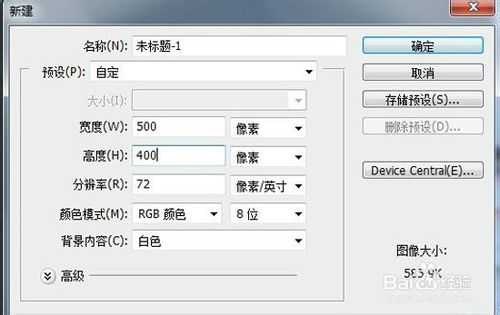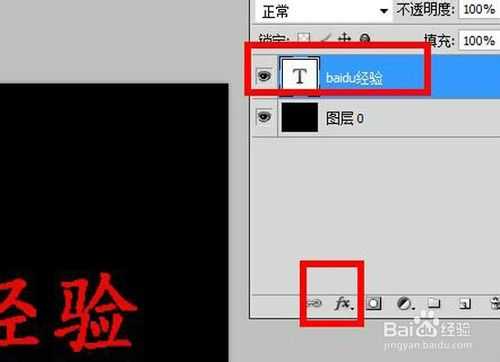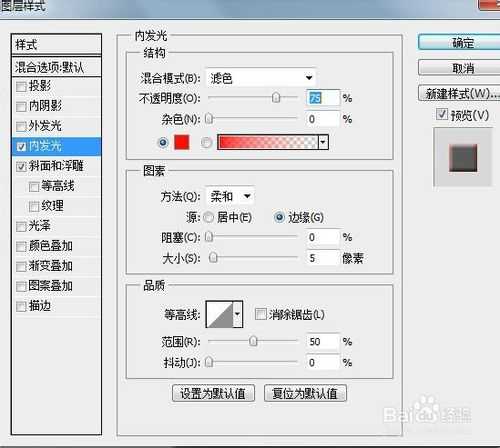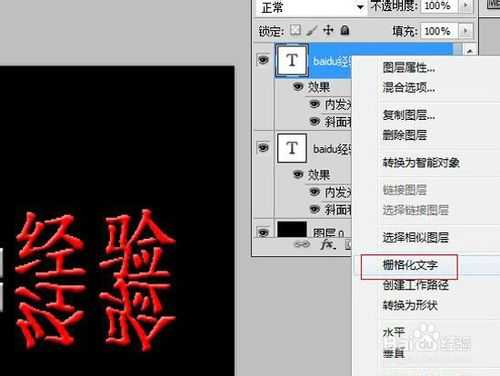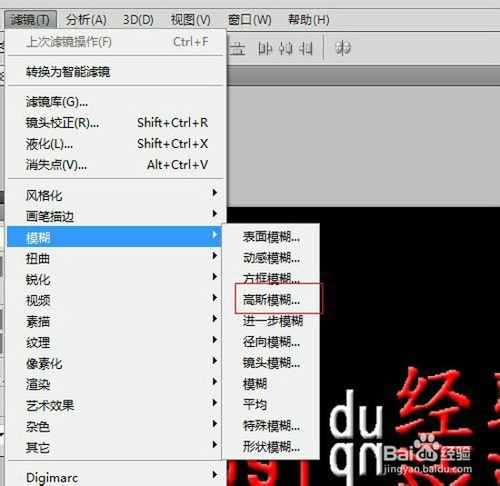帝王谷资源网 Design By www.wdxyy.com
为文字添加倒影,不仅显得更真实高大上,而且在辅助渐变填充,就能为文字图片添加立体的倒影了,具体如何操作请看下方:
方法/步骤
首先打开photoshop,选择文件——新建,打开后新建500x400的图层,填充黑色!
选择文字工具,输入想要的文字,为了更具美感,可以调其中一个字颜色,如下图!
选择文字图层,选择下方的“添加图层样式”,为文字添加“斜面和浮雕”、“外发光”效果,如下图所示:
接着按ctrl+j复制文字图层,为“baidu经验副本”,选择编辑——变换——垂直翻转,然后将文字移动到下方,如下图位置!
选择文字图层副本,右击选择“栅格化文字”,把文字图片转变成普通图层,做以下处理:
滤镜——模糊——高斯模糊,如下图,数值不用设置过大,2—4就可以了!
接着为文字副本图层添加蒙版。
点击图层下方“添加图层蒙版”按钮,编辑渐变工具的颜色,框选如下矩形选区,然后填充渐变!
接着在背景图层上面新建图层1,选定矩形选区,设置下渐变填充颜色,如下图所示!
复制图层1,将图层1副本图层拉到图层1下面,然后选择编辑——变换——垂直翻转,然后选择移动工具,移动图层1副本,如下图所示!
这样文字的立体逼真倒影就完成了!
以上就是用PS为文字添加逼真的3D立体倒影方法介绍,大家看明白了吗?希望能对大家有所帮助,谢谢阅读!
标签:
PS,立体,文字
帝王谷资源网 Design By www.wdxyy.com
广告合作:本站广告合作请联系QQ:858582 申请时备注:广告合作(否则不回)
免责声明:本站文章均来自网站采集或用户投稿,网站不提供任何软件下载或自行开发的软件! 如有用户或公司发现本站内容信息存在侵权行为,请邮件告知! 858582#qq.com
免责声明:本站文章均来自网站采集或用户投稿,网站不提供任何软件下载或自行开发的软件! 如有用户或公司发现本站内容信息存在侵权行为,请邮件告知! 858582#qq.com
帝王谷资源网 Design By www.wdxyy.com
暂无评论...
更新日志
2025年02月19日
2025年02月19日
- 小骆驼-《草原狼2(蓝光CD)》[原抓WAV+CUE]
- 群星《欢迎来到我身边 电影原声专辑》[320K/MP3][105.02MB]
- 群星《欢迎来到我身边 电影原声专辑》[FLAC/分轨][480.9MB]
- 雷婷《梦里蓝天HQⅡ》 2023头版限量编号低速原抓[WAV+CUE][463M]
- 群星《2024好听新歌42》AI调整音效【WAV分轨】
- 王思雨-《思念陪着鸿雁飞》WAV
- 王思雨《喜马拉雅HQ》头版限量编号[WAV+CUE]
- 李健《无时无刻》[WAV+CUE][590M]
- 陈奕迅《酝酿》[WAV分轨][502M]
- 卓依婷《化蝶》2CD[WAV+CUE][1.1G]
- 群星《吉他王(黑胶CD)》[WAV+CUE]
- 齐秦《穿乐(穿越)》[WAV+CUE]
- 发烧珍品《数位CD音响测试-动向效果(九)》【WAV+CUE】
- 邝美云《邝美云精装歌集》[DSF][1.6G]
- 吕方《爱一回伤一回》[WAV+CUE][454M]